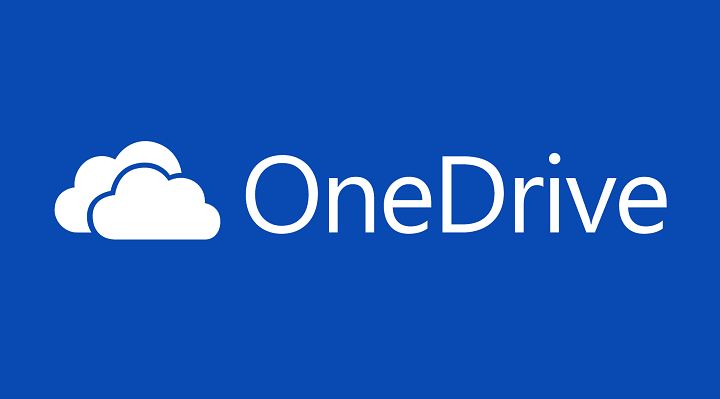Redefina o aplicativo OneDrive ao encontrar esse erro
- Você pode encontrar o código de erro OneDrive 0x8004de88 ao tentar entrar no cliente OneDrive.
- O erro pode ocorrer devido a problemas de conectividade com a Internet, problemas de sincronização do OneDrive e arquivos corrompidos ou temporários.
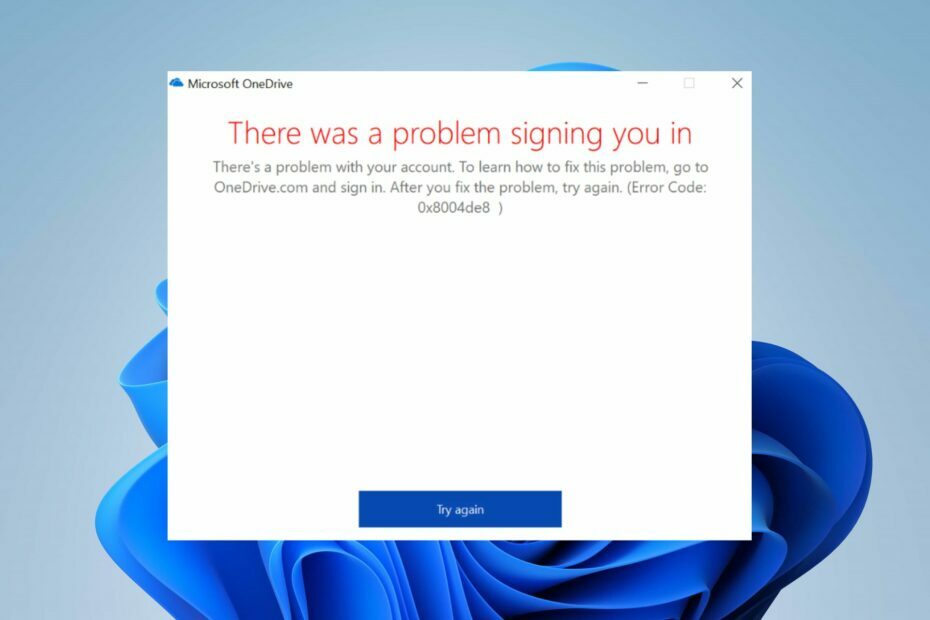
xINSTALE CLICANDO NO ARQUIVO PARA DOWNLOAD
- Baixe e instale o Fortect.
- Inicie o aplicativo para iniciar o processo de verificação.
- Clique no Iniciar reparo botão para resolver todos os problemas que afetam a privacidade e o desempenho do seu computador.
- Fortec foi baixado por 0 leitores deste mês.
O código de erro 0x8004de88 está associado ao Microsoft OneDrive, especificamente a problemas de autenticação ou entrada. Pode ocorrer devido a muitos fatores. No entanto, este guia o guiará pelos fundamentos da correção do problema.
Alternativamente, você pode estar interessado em nosso guia sobre o que fazer se o Código de erro do OneDrive 0x8004de40 aparece no seu PC.
O que causa o erro 0x8004de88 OneDrive?
- Instável ou velocidade de internet lenta pode levar a falhas de autenticação.
- Credenciais incorretas impedirão que você faça login e causarão esse problema.
- Uma versão desatualizada do OneDrive pode causar problemas de autenticação.
- Um cache corrompido ou arquivos temporários podem levar a vários erros.
- Problemas de sincronização do OneDrive pode causar este erro.
- A interferência de firewall ou antivírus pode interferir na sua conexão.
Como corrijo o código de erro 0x8004de88?
Antes de prosseguir com qualquer etapa avançada de solução de problemas, observe as seguintes verificações preliminares:
- Verifique sua conexão com a Internet e tente reiniciar o roteador.
- Verifique suas credenciais de login e certifique-se de que estão corretas.
- Limpe o cache e os arquivos temporários.
- Desative o antivírus/firewall temporariamente para garantir que não haja interferência.
- Atualize o OneDrive para atenuar quaisquer bugs conhecidos.
1. Verifique os protocolos TLS
- aperte o janelas + R chaves para abrir o Correr janela, digite inetcpl.cpl, e pressione Digitar para abrir o Propriedades da Internet janela.

- Navegue até o Avançado guia e habilite todos os três protocolos TLS marcando as caixas de seleção para o TLS 1.0, TLS 1.1 e TLS 1.2 opções.

- Selecione Aplicar e então OK para salvar as alterações.
- Reinicie o computador e tente entrar no OneDrive para ver se o erro persiste.
A ativação do protocolo de segurança TLS 1.0 e superior ajudará a estabelecer os canais de criptografia na rede de computadores e a corrigir o problema.
2. Redefinir o aplicativo OneDrive
- aperte o janelas + R chave para abrir o Correr caixa de diálogo. Copie e cole a seguinte string e pressione Digitar para reiniciar o aplicativo OneDrive:
%localappdata%\Microsoft\OneDrive\OneDrive.exe /reset
- O ícone do OneDrive reaparecerá quando o processo for concluído.
- Se o ícone não reaparecer, abra o Correr caixa de diálogo, copie e cole as seguintes strings e pressione Digitar:
%localappdata%\Microsoft\OneDrive\OneDrive.exe
Redefinir o aplicativo OneDrive pode ajudar a resolver problemas de sincronização ou autenticação que causam o erro 0x8004de88 OneDrive. Você pode ler sobre como redefinir um aplicativo no Windows 11 se você tiver problemas com as etapas acima.
- 2 maneiras de compartilhar o OneDrive com outro usuário
- Não é possível ler as propriedades de indefinido [Correção de erro do OneDrive]
- OneDrive não está abrindo? 4 maneiras de forçá-lo rapidamente
- Código de erro 0x8004deea: o OneDrive não pode sincronizar [Corrigir]
Além disso, você pode conferir nosso artigo sobre Código de erro do OneDrive 0x8004def7 e maneiras de corrigi-lo em seu PC.
Além disso, temos um guia completo sobre Código de erro do OneDrive 0x8004deef. Não hesite em verificar isso se encontrar o erro.
Em conclusão, por favor, deixe suas sugestões ou perguntas na seção de comentários. Gostaríamos de saber se outra solução não incluída nas etapas acima funcionou para você.
Ainda está com problemas?
PATROCINADAS
Se as sugestões acima não resolverem seu problema, seu computador pode ter problemas mais graves no Windows. Sugerimos escolher uma solução completa como proteger resolver problemas com eficiência. Após a instalação, basta clicar no botão Ver&Corrigir botão e, em seguida, pressione Iniciar reparo.